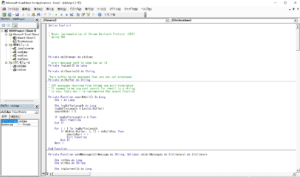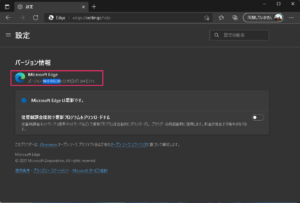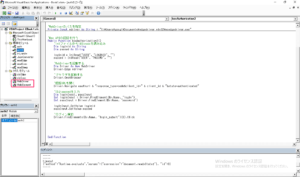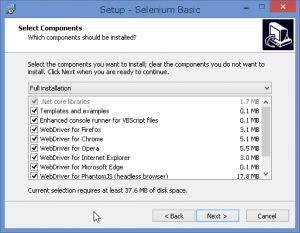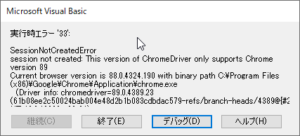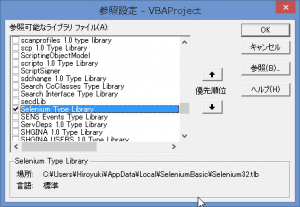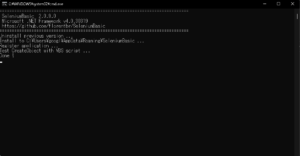VBAでOAuth2.0認証 - Windows11対応版
Windows11が登場し、IE11の廃止がハッキリと名言された為、Windows11上ではIE11は使えず、一応EdgeでのIE11モードがあるという状態になっています(あくまでも一時的な措置であり、Chromium EdgeやChromeへ移行する為のもの)。未だに日本の東証一部上場企業の中に社内標準ブラウザにIE11を指定してる企業があることに驚きですが。
しかし、一方でVBAでのスクレイピングやブラウザ操作、OAuth2.0認証の実行はこれまでのコードはIE11を基本としてきた為、VBAでREST APIを叩く一番最初に関門が出来てしまいました。これを突破し、Windows11上でもVBAからOAuth2.0認証できないか?にチャレンジしてみます。
今回利用するモジュールやファイル
- Excel 2013 - Windows11上にインストールしています
- Selenium Basic
- TinySeleniumVBA
- VBA-JSON
- WebDriver for Chrome
- WebDriver for Edge
- Box API
- iniファイルの読み書きモジュール
- 今回のサンプルExcelファイル
- VBAにてPuppeteerを使ってBox認証をするexe
いくつかのパターンでチャレンジをしてみている為、上記のモジュールの全てが必要なわけではありません。また、過去のIE11でOAuth2.0認証を行うコードについては、以下のエントリーを参照してください。Access Tokenの取得やExpire時のrefresh tokenを使った更新、REST APIを叩くコードは、依然として利用可能です(一部問題があります)。
今回はBox APIを叩いてみますが、Box APIの設定については本エントリーでは扱いません。
※VBAの参照設定にて、Microsoft Scripting Runtimeへの参照がオンになっている必要があります。
新方式が登場しました
IE11の廃止に伴い、SeleniumやNode.jsやらといった手段を使わず、またPuppeteerと同様の手法(CDPを叩く)でVBAとEdge/ChromeのみでOAuth2.0認証する手段が登場しました。スクレイピングも可能になっています。以下のエントリーを参考にしてみてください。この手法は最も制限が無く、もっともすぐれた選択肢になると思います。
Web Driverを使わない手法
本来、VBAでウェブを操作する場合は、操作するウェブブラウザに対応したWebDriverをインストールし、それを元にSelenium Basicなどで操作をするのが基本ですが、そもそもSelenium Basicなどがインストール出来ない環境が、なぜか日本企業の場合多いです(原因は全て情シス)。故に、WebDriverも使えないケースがあり、それだと詰んでしまいます。
CodeProject(要ログイン)のサイトにて有志の方が作成されたクラスライブラリを使う事でVBAから直接Chrome DevTools Protocolを叩いて操作するようです。
事前準備
- 掲示されてるZIPをダウンロードする
- Excelを起動し、開発 => Visual Basicを開く(開発タブが表示されていない場合はこちらを参考に)
- プロジェクトの欄にて、右クリック⇒ファイルのインポートをクリック
- 1.のclsおよびbasファイルをインポートする
- 一つ空の標準モジュールを追加しておきます。ここにコードを記述します。
- 名前を付けて保存でブックをxlsm形式で保存します。
これで利用できるようになりました。
認証用コード
今回は、こちらのサイトのコードをお借りしつつ、二段階認証があるサイトであるので、以前のコードを組み合わせて、Access Tokenを取得する前のAuthcodeの取得までを実装しています。
ただし、このクラスはEdgeを終了させるメソッドが無い点と、いちいちコマンドプロンプトが邪魔してくるのでちょっと現実で利用するには面倒だなと感じました。
Option Explicit
'OAuth認証用
Private Const client_id As String = "クライアントIDを記入する"
Private Const client_secret As String = "クライアントシークレットを入力する"
Private Const oauthurl As String = "https://account.box.com/api/oauth2/authorize?"
Private Const tokenurl As String = "https://api.box.com/oauth2/token"
Private Const grant_type As String = "authorization_code"
Private Const redirecturl As String = "リダイレクトURLを記入する"
'Box APIの認証を行う
Public Function boxAuthorization()
'iniファイルからidとpassを読み込み
Dim loginid As String
Dim passwd As String
loginid = IniRead("USER", "LOGINID", "")
passwd = IniRead("USER", "PASSWD", "")
'Chrome DevTool操作用変数
Dim objBrowser As clsEdge
Set objBrowser = New clsEdge
Dim locationurl As String
'Edgeを操作する
With objBrowser
'認証のURLを開く
.start
.attach ""
.navigate oauthurl & "response_type=code&client_id=" & client_id & "&state=authenticated"
'開かれるまでウェイト
WaitBrowser objBrowser
'ログインIDとPWを入力
'.jsEval "alert('" & loginid & "')"
.jsEval "document.getElementsByName('login')[0].value = '" & loginid & "'"
.jsEval "document.getElementsByName('password')[0].value = '" & passwd & "'"
'ログイン実行
.jsEval "document.getElementsByName('login_submit')[0].click()"
'開かれるまでウェイト
WaitBrowser objBrowser
'リダイレクトURLになるまで待機
locationurl = objBrowser.jsEval("location.href")
'認証が実行されるまで待機
While InStr(LCase(locationurl), redirecturl) < 1
locationurl = objBrowser.jsEval("location.href")
DoEvents
Wend
End With
'取得したコードからcode=以下を取得する
Dim authcode As String
authcode = Mid(locationurl, InStr(locationurl, "code=") + 5)
Debug.Print authcode
End Function
'ブラウザにウェイトを掛ける
Private Sub WaitBrowser(ByVal objBrowser As Object)
Do While objBrowser.jsEval("document.readyState") <> "complete"
DoEvents
Loop
End Sub
- ログイン用のIDとPWは、setting.iniファイルから取得させています。
- 自動でログイン後はリダイレクトURLのサイトに来るまで、Edgeは待機させておきます。
- リダイレクトURLのページまで来たら、URLに含まれてるAuthcodeを取り出して終了です。これをAccess Tokenと交換する別の関数に食わせます。
- Edgeが起動した状態のまま上記コードを実行してしまうと、動作が止まります。
- 基本操作はJavaScriptを実行してブラウザ内の要素を操作したり、alertを出したりなどの命令を実行する形です。
- Boxのログイン画面は各要素にはName属性がついてるので、これを元に入力やクリックを行っています。
- Edgeのクローズについては、clsEdgeに起動のコードがあるので、ここでpidを取得しておいて、クローズ時に利用すればいける気がする
WebDriverを利用する手法
事前準備
以下は、WebDriverを利用してEdgeやChromeを操作する方法になります。よって、事前にWebDriverのインストールが必要です。ただし、WebDriverを使った手法は、ChromiumのバージョンとWebDriverのバージョンを合わせる必要があるため、ブラウザのバージョンアップ時には必ず、WebDriverもアップデートが必要になるなど、こちらのサイトのVBAのように、更新をメンテするコードが必要になるかもしれません。
今回はEdge用のドライバを利用してみます。
- Edgeを起動し、「…」⇒ Microsoft Edgeについてを開く
- Edgeのバージョンが出てくるので、これを控えておく(今回は、94.0.992.50でした)
- WebDriverを公式サイトから、バージョンの一致するものをダウンロード。今回は、x86を選びました。
- 3.を解凍する
- 4.をドキュメントフォルダの直下にでも配置する(フォルダ名はedgedriver_win32)
- msedgedriver.exeまでのフルパスを取得しておく
これで準備は完了です。
図:ブラウザのバージョンと合わせるのが肝
TinySeleniumVBAを使ってみる
Selenium Basicを利用せずにWebDriverを直接操作するコードを使いやすい形でラッピングしてくれたライブラリです。Githubにて公開されており、作者様の説明はQiitaにて公開されています。WebDriverはドキュメントフォルダにでも解凍するだけで良いので、Seleniumのようにいわゆるインストーラを使っての作業が無いため、管理者権限がなくても利用できる点が大きいです。
ただし現在は必要最小限のみで、ログインまでしか実装出来ません。自身でChrome Devtool Protocolを解析して実装するならともかく、現状OAuth2.0の認証に必要な「現在のURLを取得」「現在のブラウザの読み込み状況」の2つが無いため、OAuth2.0ではちょっと使えません。
※仕組みはChromiumのPortに対して、httpアクセスでPOSTやGETで投げて操作してるようです。
事前準備
Githubで公開されてるファイルを入手し、Excelに取り込んで利用できるようにします。
- Githubで公開されてるZIPファイルをダウンロードする
- Excelを起動し、開発 => Visual Basicを開く(開発タブが表示されていない場合はこちらを参考に)
- プロジェクトの欄にて、右クリック⇒ファイルのインポートをクリック
- clsファイルが2つあるので、全てインポートする。JsonConverter.basも入れておきましょう。
- 一つ空の標準モジュールを追加しておきます。ここにコードを記述します。
- 名前を付けて保存でブックをxlsm形式で保存します。
これで利用できるようになりました
※なぜか、clsをインポートすると、標準モジュールとして認識されてしまい、これだとコードが動かないので、2つのclsファイルについては以下の処理をしました。
- 空のクラスモジュールを追加
- cls内のコードをコピペ(WebDriverとWebElementの2つの名前に変えておく)
- 冒頭のmultiuseのコードは不要なので削る
これで、New WebDriverの部分でエラーが出ることなく、Edge操作ができるようになりました。
図:インポートが完了したら使える
認証用コード
認証用コードのwdriverには前述のWebDriverであるmsedgedriver.exeへのフルパスを入れておきます。
'Box APIの認証を行う
Public Function boxAuthorization2()
'iniファイルからidとpassを読み込み
Dim loginid As String
Dim passwd As String
loginid = IniRead("USER", "LOGINID", "")
passwd = IniRead("USER", "PASSWD", "")
'WebDriverを起動する
Dim Driver As New WebDriver
Driver.Edge wdriver
'ブラウザを起動する
Driver.OpenBrowser
'認証URLを開く
Driver.Navigate oauthurl & "response_type=code&client_id=" & client_id & "&state=authenticated"
'IDとpasswdを入力
Dim loginInput, passInput
Set loginInput = Driver.FindElement(By.Name, "login")
Set passInput = Driver.FindElement(By.Name, "password")
loginInput.SetValue loginid
passInput.SetValue passwd
'ログイン実行
Driver.FindElements(By.Name, "login_submit")(0).Click
'ブラウザを閉じる
Driver.CloseBrowser
Driver.Shutdown
End Function
- ログイン実行まではこのライブラリでうまく実行可能です。
- 問題はそこから先は、CDPを操作する為のメソッドが足りない為、現時点ではOAuth2.0認証には使えません。
Selenium Basicを使ってみる
もっとも広く利用されてるEdgeやChromeを操縦する手法ですが、Selenium Basicは管理者権限がなければ通常はインストールが出来ない為、通常の企業のクライアントPCの場合は、情報システムにお伺いを立てて許可を得てインストールが必要になってしまいます(後述に裏技あり)。WebDriverも必要になります。この辺りのセットアップ方法は、以前のエントリーでも紹介しました。
ただ、Selenium Basic自体は既に2016年に開発がストップしており、WebDriverの入れ替えだけで延命してる状態であるため、果たしてどこまで使えるのか?という不安が残るものです。
事前準備
SeleniumBasicのセットアップは簡単。以下の手順でセットアップをします。
- 配布元に行き、Release Pageへ入る
- 最新版をクリックしてダウンロード
- ダウンロードされたインストーラを起動して適当に進める。
- 途中、Web Driverのインストールに関する項目がでるけれど全てそのままインストール
- 完了したらインストール自体は完了。
ただし、このWeb Driverが最新とは限らないので、以下の手順で最新版にすげ替える。
- WebDriverを公式サイトから、バージョンの一致するものをダウンロード。今回は、x86を選びました。
- 3.を解凍する。
- Explorerを起動し、パスの部分に「C:\Users\ユーザ名\AppData\Roaming\SeleniumBasic」を入れて移動する
- 3.で解凍されたmsedgedriver.exeをedgedriver.exeにリネームして、3.のフォルダに上書きします
- コードを書くための空の標準モジュールを追加する
- .net Framework 3.5が必要なので、3.のscriptsフォルダ内にあるStartEdge.vbsを実行するか?手動でインストールしておく
- 6.をインストール完了したら一旦OSを再起動する(再起動しないとオートメーションエラーで起動しません)
これで完了です。
図:インストール自体はとても簡単
図:ブラウザとドライバのバージョンが違うとエラーが出る
認証用コード
使用するには事前に「Selenium Type Library」を参照設定で入れておく必要性があります。インストールした後であれば参照設定のリストに出てくるはずです。チェックを入れておきましょう。コードの中で事前バインディングではなく、実行時バインディングで使う場合には、以下のようなコードになります。今回のサンプルは、実行時バインディングで記述してあります。
Dim selenium as Object
Set selenium = CreateObject("Selenium.WebDriver")
図:事前バインディングの場合参照設定をする
'Box APIの認証を行う
Public Function boxAuthorization3()
'ライブラリを呼び出す
Dim driver As New selenium.EdgeDriver
'iniファイルからidとpassを読み込み
Dim loginid As String
Dim passwd As String
Dim locationurl As String
loginid = IniRead("USER", "LOGINID", "")
passwd = IniRead("USER", "PASSWD", "")
With driver
'認証用ページを開く
.Start
.Get oauthurl & "response_type=code&client_id=" & client_id & "&state=authenticated"
'ログイン情報を入力する
.FindElementByName("login").SendKeys (loginid)
.FindElementByName("password").SendKeys (passwd)
'クリックしてログイン処理
.FindElementByName("login_submit").Click
.Timeouts.ImplicitWait = 10000
'リダイレクトURLになるまで待機
locationurl = driver.url
'認証が実行されるまで待機
While InStr(LCase(locationurl), redirecturl) < 1
locationurl = driver.url
DoEvents
Wend
'取得したコードからcode=以下を取得する
Dim authcode As String
authcode = Mid(locationurl, InStr(locationurl, "code=") + 5)
Debug.Print authcode
'Edgeを終了する
.Close
End With
End Function
- 非常に正確に問題なくauthcodeが取得出来ます。
- タイムアウトの設定や現在のURLの取得も非常に簡単です。
- 終了したら、closeで閉じるだけ。後は、Access Tokenを取得する関数に食わせるだけ。
- ヘッドレスモードで動かす事も可能ですが今回は認証ボタンは人間が押す必要があるため、途中でリダイレクトURLに来るまで待機させています。
SeleniumBasicを管理者権限無しでインストール
通常のインストーラでは、管理者権限の必要なディレクトリへのインストールが必要である点や、各種dllの登録が必要であるため、通常の企業で制限のある環境ではSeleniumBasicは使えませんでした。しかし、これを可能にする手段を考えた方がおり、インストール用のスクリプトを公開しています。
管理者権限無しでインストール手順は以下の通りです。
- innoextractをダウンロード、解凍する
- SeleniumBasicをsetupというディレクトリ作って入れておく
- 2.の中に入れたインストーラを掴んで、1.の中にあるinnoextract.exeにドラッグアンドドロップ
- インストーラが分解されて、2.のディレクトリ内にappというフォルダができる
- 4.のフォルダが読み取り専用になってるので、これを解除しておく
- 最新のEdgeやChrome用のwebdriverのexeを4.のapp内のドライバに上書きする
- こちらのスクリプトをテキストエディタに貼り付けて、install.cmdとして保存する
- 6.のスクリプトを4.のフォルダに入れて、実行する
- ユーザのAppData¥Roaming¥SeleniumBasicに必要なファイルがコピーされ、ライブラリがレジストリに登録される
- これでユーザ権限でSeleniumBasicを実行可能になる
図:インストールスクリプト実行中
図:きちんと参照先が変更されてる
WebDriverの自動更新
SeleniumBasicの弱点の一つである「WebDriverとブラウザのバージョンを一致させなければならない」点。EdgeやChromeが自動バージョンアップしてしまうと、Selenium Basicが動かなくなってしまいます。そのたびに手動でユーザが適合するWebDriverをダウンロードし、SeleniumBasicのフォルダに上書きコピーはかなりの手間です。
そこで、これを自動化するためのWebDriverManager-for-VBAがGithubにて公開されています。利用する為には以下の手順が必要です。
- WebDriverManager-for-VBAのWebDriverManager4SeleniumBasic.basをダウンロードする
- ExcelのVisual Basicを開き、1.のbasファイルをインポートする
- 今回は操作対象はEdgeであったので、Driver.startの部分をSafeOpen Driver, Edgeに書き換える
- 毎回バージョンチェックと自動ダウンロードでドライバを置き換えてから、SeleniumBasicが起動するようになります。
前述のユーザ権限でインストールを実行した場合には、第三引数にedgedriver.exeのパスを書くと書かれていますが、safeOpen関数に第三引数の受け口が無い状態なので、この場合は直接WebDriverPath関数のBrowserName.Edgeにあるパスを「AppData¥Roaming¥SeleniumBasic」に書き換えます。
書き換えた場合のコードは以下の通り。
Public Function boxAuthorization3()
'ライブラリを呼び出す
Dim Driver As New selenium.edgedriver
'iniファイルからidとpassを読み込み
Dim loginid As String
Dim passwd As String
Dim locationurl As String
loginid = IniRead("USER", "LOGINID", "")
passwd = IniRead("USER", "PASSWD", "")
With Driver
'認証用ページを開く
SafeOpen Driver, Edge
.Get oauthurl & "response_type=code&client_id=" & client_id & "&state=authenticated"
'ログイン情報を入力する
.FindElementByName("login").SendKeys (loginid)
.FindElementByName("password").SendKeys (passwd)
'クリックしてログイン処理
.FindElementByName("login_submit").Click
.Timeouts.ImplicitWait = 10000
'リダイレクトURLになるまで待機
locationurl = Driver.url
'認証が実行されるまで待機
While InStr(LCase(locationurl), redirecturl) < 1
locationurl = Driver.url
DoEvents
Wend
'取得したコードからcode=以下を取得する
Dim authcode As String
authcode = Mid(locationurl, InStr(locationurl, "code=") + 5)
Debug.Print authcode
'Edgeを終了する
.Close
End With
End Function
Puppeteerを使う
概要
VBAにはSeleniumを使うSeleniumBasicライブラリがありますが、Puppeteerを使うためのライブラリは現在開発されていません。故に直接的にVBAからPuppeteerを使ってのChromeの操作は出来ません。しかし、Node.js + Puppeteer + pkgを利用して、Node.jsで作ったアプリをexe化したものであれば、VBAからexeを叩き、返り値を取得する事が可能です。以前似たようなものを以下のエントリーで作成しています。
今回はこの仕組でPuppeteerを動かしOAuth2.0認証を実行してみようと思います。
単一実行ファイルを作成する
Node.js 18よりSingle executable applicationsという機能が装備され、標準で単独実行ファイルが作成できるようになりました。結果pkgはプロジェクト終了となっています。よって、以下のエントリーの単一実行ファイルを作成するを参考に、Node18以降はexeファイルを作成することが可能です。
認証用コード
VBA側
Sub credmanexe()
'WSHの用意
Dim WSH, wExec, sCmd As String, Result As String
Set WSH = CreateObject("WScript.Shell")
'iniファイルからidとpassを読み込み
Dim loginid As String
Dim passwd As String
loginid = Chr(34) & IniRead("USER", "LOGINID", "") & Chr(34)
passwd = Chr(34) & IniRead("USER", "PASSWD", "") & Chr(34)
'認証URLを構築
Dim url As String
url = Chr(34) & oauthurl & "response_type=code" & Chr(38) & "client_id=" & client_id & Chr(38) & "state=authenticated" & Chr(34)
'コマンドラインの組み立てと実行
sCmd = ThisWorkbook.path & "\index-win.exe -u " & loginid & " -s " & passwd & " -g " & url
Set wExec = WSH.Exec("%ComSpec% /c " & sCmd)
'ステータスを見てループ
Do While wExec.Status = 0
DoEvents
Loop
'標準出力内容を取得
Dim locationurl As String
locationurl = wExec.StdOut.ReadAll
'取得したコードからcode=以下を取得する
Dim authcode As String
authcode = Mid(locationurl, InStr(locationurl, "code=") + 5)
Debug.Print authcode
'終了処理
Set wExec = Nothing
Set WSH = Nothing
End Sub
- Node.jsのexeに渡す引数は前後をダブルコーテーションで括らないと削れるので、Chr関数でVBA特殊文字を加えてあります。
- コマンドライン引数で、-u -s -gの3つのオプションを設定してるので、それぞれを引数で繋げる
- 処理が終わるとwExec.Statusが変化するので、それを検知する無限ループを用意しておく。
- Node.js側からの返り値はconsole.logで最後に出力した内容がwExec.StdOut.ReadAllで取得できる(ここにはAuthcodeを含めたURLが入ってる)
- 最後にそこからAuthcodeのみを取り出す。
Node.js側
//使用するモジュール
const puppeteer = require('puppeteer-core');
var fs = require('fs');
const path = require("path");
var shell = require('child_process').exec;
var spawnSync = require('child_process').spawnSync;
const commandLineArgs = require('command-line-args');
//edge/chromeのパスを取得(ユーザ権限インストール時)
const userHome = process.env[process.platform == "win32" ? "USERPROFILE" : "HOME"];
var kiteipath = "C:\\Program Files (x86)\\Google\\Chrome\\Application\\chrome.exe";
var temppath = path.join(userHome, "AppData\\Local\\Google\\Chrome\\Application\\chrome.exe");
var edgepath = "C:\\Program Files (x86)\\Microsoft\\Edge\\Application\\msedge.exe";
//chrome場所判定
if (fs.existsSync(kiteipath)) {
chromepath = kiteipath
} else {
if (fs.existsSync(temppath)) {
chromepath = temppath;
} else {
//Chromium Edgeの場合に対応
if(fs.existsSync(edgepath)){
chromepath = edgepath;
}else{
//IEを起動してChromeのインストールを促す
shellexec('start "" "iexplore" "https://www.google.co.jp/chrome/"')
return;
}
}
}
//コマンドライン引数を取得
//コマンドラインオプションを構築
const optionDefinitions = [
{
name: 'userid',
alias: 'u',
type: String
},
{
name: 'passwd',
alias: 's',
type: String
},
{
name: 'geturl',
alias: 'g',
type: String
}
];
const args = commandLineArgs(optionDefinitions);
//puppeteer実行
main();
//puppeteerメイン関数
async function main() {
const browser = await puppeteer.launch({
headless: false,
executablePath: chromepath,
ignoreDefaultArgs: ["--guest",'--disable-extensions','--start-fullscreen','--incognito',],
slowMo:100,
});
//pageを定義
const page = await browser.newPage()
const navigationPromise = page.waitForNavigation()
//ログインページを開く
await page.goto(args.geturl)
await page.setViewport({ width: 1300, height: 900 })
await navigationPromise
//IDとパスワードを入力
var userid = args.userid;
var pw = args.passwd;
await page.type('#login', userid)
await page.type('#password', pw)
//ログイン実行
await page.waitForSelector('.container > .form > .field_set > .login_submit_div > .btn')
await page.click('.container > .form > .field_set > .login_submit_div > .btn')
await navigationPromise
//認証実行
await page.waitForSelector('#consent_form > #login_content > .login_submit_div > #consent_accept_button > .submit')
await page.click('#consent_form > #login_content > .login_submit_div > #consent_accept_button > .submit')
await navigationPromise
//リダイレクト先URLを取得
const redirecturl = await page.url();
//puppeteerを閉じる
try{
//ブラウザを閉じる
await browser.close()
browser.process().kill('SIGKILL');
//値を返す
console.log(redirecturl)
return redirecturl;
}catch(e){
return "NG";
}
}
- command-line-argsにて、exe実行時の引数を取得しています(オプション指定が必要)
- puppeteerでchromeやEdgeを操作しています(puppeteer-coreでもEdgeは操作可能です)
- 二段階認証の部分はユーザが入力するのですが、navigationPromiseのみでウェイトが掛かってくれます。
- 認証実行後、page.urlでauthcode付きのリダイレクトURLの値を取得する
- 最後にconsole.logにて出力すると、これがVBA側への返り値となります。
JSONをParseする
VBA-JSONがあるので、現在では大分、VBAでJSONを扱うのは楽になりました。また、Callbackname関数という面倒な手ではありますが、同じくJSONを解析する為に使える関数もあります。以下のエントリーで後者は扱っています。
しかし、なんだかんだいって、一番扱いやすいのはhtmlfile(Microsoft HTML Object Library)を使った手法です。こちらはWindows11でも使えるのだろうか?と調べてみましたが、何ら問題なく利用可能でした。以下のような形でParseして値を取り出します。
'認証コードを持ってPOST通信でアクセストークンを取得する
Public Function getAccessToken(authcode As String) As Boolean
'変数を宣言する
Dim JsonObject As Object, item As Object
Dim strRes As Variant
Dim dat As Variant
'JSONをパースする用の変数
Dim doc, jsn
Dim access_token As String
Dim refresh_token As String
Dim expire_in As Integer
'JSON受信用
'HTMLDocumentを取得
Set doc = CreateObject("HtmlFile")
'scriptタグを追加
doc.Write "<script>document.JsonParse=function (s) {return eval('(' + s + ')');}</script>"
'送信データを組み立て
dat = "grant_type=" & grant_type & _
"&code=" & authcode & _
"&client_id=" & client_id & _
"&client_secret=" & client_secret
'POST通信でAPIを叩いてデータを取得
With CreateObject("WinHttp.WinHttpRequest.5.1")
.Open "POST", tokenurl, False
'.setProxy 2, proxyuri 'プロキシサーバつかってない場合はコメントアウト
.setRequestHeader "Content-Type", "application/x-www-form-urlencoded"
.send dat
'返ってきた値をもとにデータを処理
Select Case .Status
Case 200
'JSONデータを取得する
Json = .responseText
If Len(Trim(Json)) > 0 Then
'パース関数でJSONオブジェクトを取得
Set jsn = doc.JsonParse(Json)
'Token情報を取得する
IniWrite "USER", "access_token", jsn.access_token
IniWrite "USER", "refresh_token", jsn.refresh_token
IniWrite "USER", "expire_in", jsn.expires_in
'値を返す
getAccessToken = True
Else
getAccessToken = False
End If
Case Else
getAccessToken = False
End Select
End With
End Function
関連リンク
- IEサポート終了でVBAマクロはどうなるの?(2)
- TinySeleniumVBA
- Excel VBAでSeleniumBasicを使わずにスクレイピングする
- Chrome DevTools ProtocolでEdgeを操作するVBAマクロ
- Automate Chrome / Edge using VBA
- IEのサポートが2022年6月15日に終了とのことですがVBAの対応方法は?
- Excel VBAでSeleniumBasicを使用してChromeを操作し、J-PlatPatから公報をダウンロードする方法
- Edge(Chromium版)でGUI操作を自動化する方法を探る(執筆途中:参考資料)
- how to close microsoft edge browser coding by excel vba
- Chrome DevTools Protocol
- ChromeとChromeDriverのバージョン違いによるエラー
- PowerShellでGoogle APIに使うOAuth 2.0トークンを取得する
- JWT Oauth 2.0 using powershell
- 【VBA】UIAutomationで業務改善3
- How can i Install Selenium without running the SETUP ?